Czyszczenie rysunków i usuwanie z nich powielonych elementów nie tylko sprawia, że rysunki są bardziej atrakcyjne wizualnie, ale także pozwala zmniejszyć rozmiar pliku i uniknąć błędów.
Program AutoCAD zawiera narzędzia czyszczenia, takie jak USUŃ i USUŃPOWIELONE, które usuwają nieużywane lub powielone elementy z rysunku i pomagają uniknąć ich nadmiernego nagromadzenia.
Usuwanie
Polecenie USUŃ usuwa z rysunku nieużywane elementy i nazwane obiekty, takie jak warstwy lub definicje bloków.
Usuwanie to termin służący do opisania czynności usuwania definicji obiektu niegraficznego, a nie wymazywania obiektu graficznego. Przykładowo wymazanie z rysunku wszystkich obiektów graficznych korzystających z linii przerywanej pozostawia definicję tego rodzaju linii na rysunku. Podobnie wymazanie wszystkich odniesień do bloku dotyczących osprzętu pozostawia definicję tego bloku osprzętu w rysunku.
Usuwanie nieużywanych elementów
Spróbujmy usunąć nieużywane elementy. Jeśli nie masz rysunku z elementami usuwalnymi, możesz łatwo utworzyć kilka nieużywanych warstw.
- Kliknij . Wyszukiwanie
- W menedżerze Właściwości warstw kliknij kilkukrotnie przycisk Nowa warstwa, aby utworzyć kilka nowych warstw.

Ponieważ te warstwy nie zawierają żadnych obiektów, są nieużywane i można je usunąć.
Aby usunąć nieużywane elementy:
- Kliknij kolejno . Wyszukiwanie
Zostanie otwarte okno dialogowe Usuń. Są dostępne dwie listy do wyświetlenia:
- Elementy usuwalne. Zawiera wszystkie nieużywane nazwane elementy
- Znajdź nieusuwalne elementy. Zawiera wszystkie używane elementy nazwane
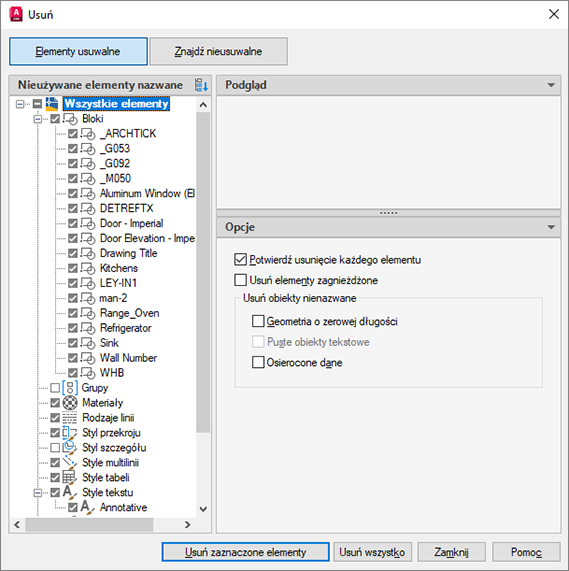 Uwaga: W przypadku korzystania z programu AutoCAD lub AutoCAD LT w wersji 2019 lub starszej okno dialogowe Usuń ma inny wygląd, ale elementy i poszczególne czynności są podobne. Główne różnice obejmują uwzględnienie podglądu i szczegółów wybranego nazwanego obiektu w późniejszych wersjach programu.
Uwaga: W przypadku korzystania z programu AutoCAD lub AutoCAD LT w wersji 2019 lub starszej okno dialogowe Usuń ma inny wygląd, ale elementy i poszczególne czynności są podobne. Główne różnice obejmują uwzględnienie podglądu i szczegółów wybranego nazwanego obiektu w późniejszych wersjach programu. - Przejrzyj elementy na liście Nieużywane elementy nazwane. Po wybraniu elementu zostanie wyświetlony podgląd.
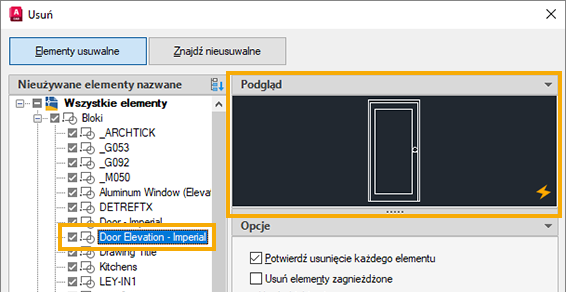
- Kliknij pole wyboru obok elementu, aby dodać go do listy elementów, które chcesz usunąć, lub go z niej wykluczyć.
Uwaga: We wcześniejszych wersjach programu należy kliknąć sam element, aby go dodać lub wykluczyć.
- Kliknij opcję Usuń zaznaczone elementy.
Można również pominąć proces wybierania elementów do usunięcia, wybierając opcję Usuń wszystkie, co spowoduje usunięcie wszystkich nieużywanych elementów.
Jeśli wybrano opcję Potwierdź usunięcie każdego elementu, monit z potwierdzeniem usunięcia będzie wyświetlany do każdego elementu. Usuń zaznaczenie tej opcji, aby pominąć etap potwierdzania.
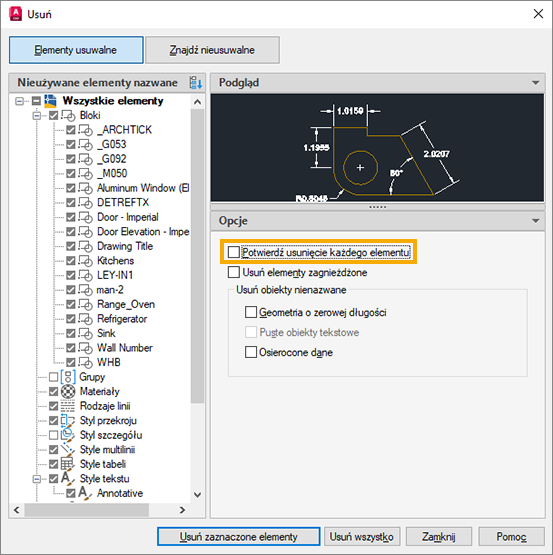
Opcje
Usuń elementy zagnieżdżone
Usuwa niewykorzystywane obiekty nazwane z rysunku, nawet jeśli są one zawarte w innych niewykorzystywanych obiektach nazwanych lub są z nimi skojarzone.
Usuń nienazwane obiekty
- Geometria o zerowej długości. Usuwa geometrię o zerowej długości, w tym linie, łuki, okręgi i polilinie.
- Puste obiekty tekstowe. Usuwa obiekty tekstowe, które są puste lub zawierają tylko spacje bez tekstu.
- Osierocone dane. Wykonuje skanowanie rysunku i usuwa nieaktualne dane stylów linii DGN podczas otwierania okna dialogowego Usuń.
Znajdź nieusuwalne elementy
Może wystąpić sytuacja, w której element przeznaczony do usunięcia nie jest widoczny na liście Nieużywane elementy nazwane. Użyj listy Znajdź nieusuwalne elementy, aby wyświetlić elementy nazwane używane w rysunku.
- Kliknij kolejno . Wyszukiwanie
- Kliknij przycisk Znajdź nieusuwalne elementy.
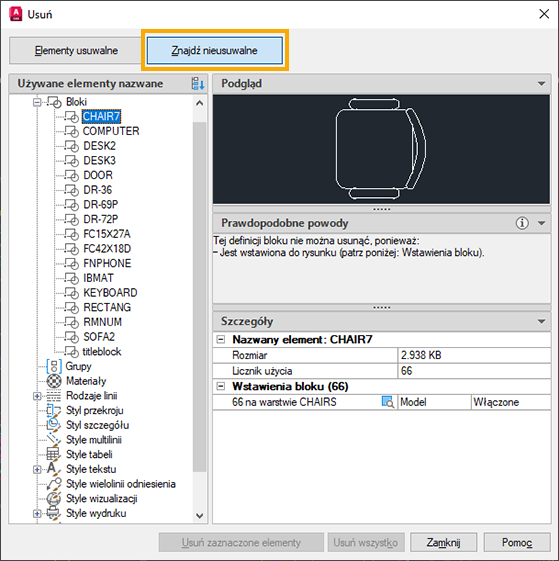
- Przejrzyj elementy na liście Używane elementy nazwane.
Po wybraniu elementu zostanie wyświetlony podgląd i lista możliwych przyczyn, które nie pozwalają na usunięcie obiektu.
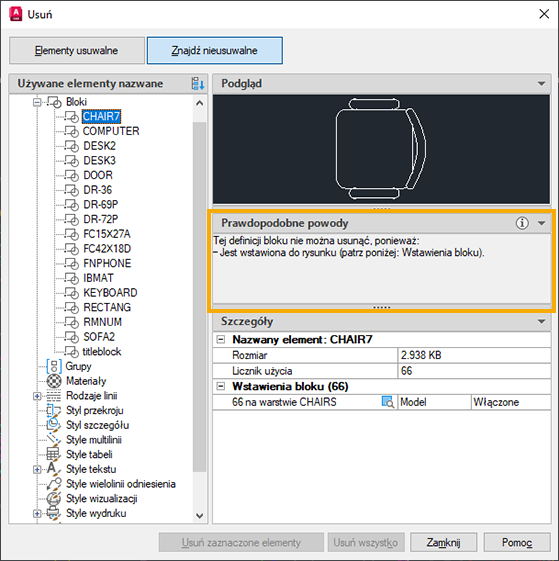
W polu Szczegóły można sprawdzić rozmiar elementu i liczbę jego wystąpień na rysunku. Aby wybrać elementy na rysunku, kliknij ikonę Wybierz obiekty znajdującą się obok elementu, który chcesz wybrać na rysunku.

Kliknięcie ikony Wybierz obiekty spowoduje zamknięcie okna dialogowego Usuń i wybranie obiektów na rysunku.
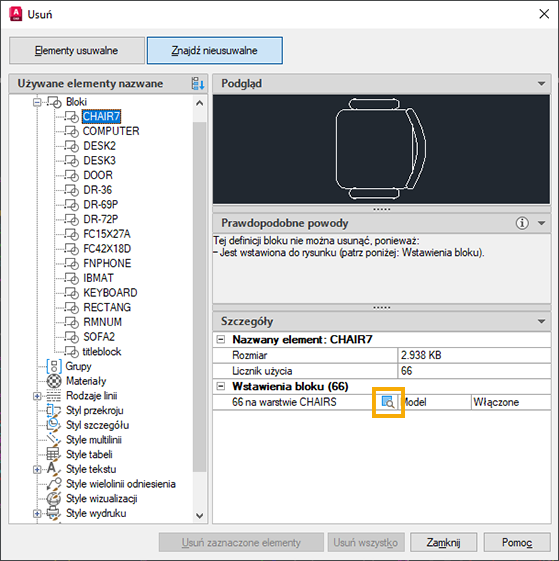
Usuwanie powielonych
Podczas kreślenia w programie AutoCAD można łatwo w nieumyślny sposób utworzyć nakładające się powielone obiekty na rysunku. Te powielone obiekty są nie tylko nieatrakcyjne wizualnie. Mogą one zwiększyć rozmiar pliku, spowodować problemy podczas próby wybrania lub zmodyfikowania obiektów oraz wygenerować błędy przy eksportowaniu rysunku. Nakładające się linie mogą nawet spowodować, że maszyny produkcyjne będą nieprawidłowo realizować operacje cięcia.
Polecenie USUŃPOWIELONE usuwa powielone lub nakładające się linie, łuki i polilinie, a ponadto łączy elementy częściowo nakładające się lub przylegające.
Do obiektów geometrycznych na rysunku mogą zostać wprowadzone następujące zmiany:
- Usuwane są powielone kopie obiektów.
- Usuwane są łuki rysowane ponad częściami okręgów.
- Nakładające się częściowo linie narysowane pod tym samym kątem są łączone w jedną linię.
- Powielone segmenty linii lub łuku są usuwane.
- Nakładające się i posiadające zerową długość segmenty polilinii są usuwane.
Usuwanie powielonych obiektów za pomocą polecenia USUŃPOWIELONE
Wypróbujmy tę metodę. Użyj własnego rysunku lub skorzystaj z przykładowego rysunku Floor Plan Sample.DWG, który przedstawiono w kolejnych sekcjach.
- Kliknij kolejno . Wyszukiwanie
- W wierszu polecenia wpisz „wszystkie”, aby dodać wszystkie obiekty na rysunku do zbioru wskazań.
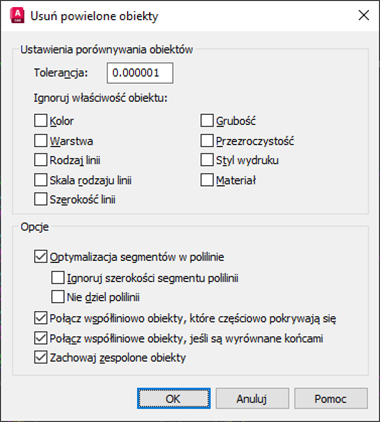
Zostanie otworzone okno dialogowe Usuń powielone obiekty. Na razie użyjmy opcji domyślnych.
- Kliknij przycisk OK.
Ten rysunek wygląda tak samo jak poprzednio. Mimo że żaden ze zbędnych elementów nie był widoczny, usunięto 30 powielonych obiektów oraz 2387 nakładających się obiektów i segmentów linii.

Opcje i ustawienia polecenia USUŃPOWIELONE
Spróbujmy jeszcze raz — tym razem korzystając z niektórych opcji w oknie dialogowym Usuń powielone obiekty.
Ignorowanie właściwości obiektu
Domyślnie polecenie USUŃPOWIELONE nie działa w odniesieniu do obiektów o różnych właściwościach. Jeśli na przykład obiekty są identyczne, ale znajdują się na różnych warstwach lub wykazują inną szerokość linii, nie będą traktowane jako powielone. Można jednak zmienić ustawienia, aby zignorować określone właściwości.
W tym przykładzie występują trzy identyczne segmenty linii, które różnią się tylko przypisanym kolorem. Wybranie opcji Kolor spowoduje usunięcie wszystkich powielonych obiektów.
Podczas porównywania można zignorować następujące właściwości obiektu:
- Kolor
- Warstwa
- Rodzaj linii
- Skala rodzaju linii
- Szerokość linii
- Grubość
- Przezroczystość
- Styl wydruku
- Materiał
Optymalizacja segmentów w poliliniach
W tym przykładzie linia nakłada się na polilinię. Jeśli wybrano opcję Optymalizacja segmentów w poliliniach, użycie polecenia USUŃPOWIELONE w odniesieniu do tych obiektów spowoduje usunięcie obiektu linii.
Łączenie obiektów współliniowych, gdy są wyrównane końcami
Po wybraniu opcji Połącz obiekty współliniowe, gdy są wyrównane końcami segmenty linii, które są wyrównane końcami, zostaną połączone w jedną linię.